Чтобы почистить галерею и не удалить ни одну из 12 763 фотографий, вы скачали приложение Облако Mail.ru. Что делать дальше? Рассказываем о всех действиях по порядку.
Шаг 1: Включите автозагрузку фото и видео
При первом входе вы увидите предложение включить автозагрузку. Разрешите доступ ко всем фотографиям, и они скопируются в Облако.
Теперь вы можете не переживать, что ваши лучшие селфи, семейные фото и рабочие сканы исчезнут, если с телефоном что-то произойдёт — их копии хранятся в Облаке. Кстати, файлы дублируются на разные серверы, поэтому с ними точно ничего не случится.
Если вы не включили автозагрузку сразу, это можно сделать позже.
Как настроить автозагрузку
Нажмите на иконку вашего профиля в левом верхнем углу
> Настройки
> Автозагрузка фото и видео
Вы можете включать и отключать автозагрузку, загружать медиафайлы только по WI-FI или по мобильной сети.
Если хотите удалить с телефона файлы, которые уже загружены в Облако, нажмите на иконку профиля снова и выберите «Освободить место». Фото исчезнут с устройства, но останутся в Облаке.
Как создать личное бесплатное облако. Настройка Syncthing
Шаг 2: Настройте вход по PIN-коду для безопасности
Ваши файлы в Облаке могут увидеть или скачать только при одном условии — если вы сами дадите к ним доступ. Но для спокойствия можно дополнительно защитить свой аккаунт, настроить вход по PIN-коду, Face ID и Touch ID. Даже если телефон попадёт в чужие руки, никто не сможет проникнуть в ваше Облако.
Как настроить вход по PIN-коду
Нажмите на иконку вашего профиля в левом верхнем углу
> Настройки
> Защита и безопасность
> Установить PIN-код
После установки кода Облако предложит подключить вход по Face ID или Touch ID, если эти функции активированы на вашем смартфоне. Если нет, включите их в настройках девайса — тогда они появятся и в Облаке.
Шаг 3: Включите распознавание документов для их сортировки
В Облаке удобно хранить документы: они всегда будут под рукой в одноимённом разделе. Внутри есть папки по категориям: паспорт, загранпаспорт, ИНН, СНИЛС, водительские права и т.п. Вам не нужно распределять файлы — они сами попадут в нужные папки, если вы включите распознавание документов.
Как подключить распознавание документов
Нажмите на иконку вашего профиля в левом верхнем углу
> Настройки
> Распознавание документов
Шаг 4: Настройте уведомления
Облако может создавать истории с вашими любимыми фото. Включите уведомления, и вам будут приходить подборки из отпуска, с семейных праздников и других приятных событий.
А ещё из уведомлений можно узнать об обновлениях, акциях и скидках. Приложение предложит включить функцию сразу, при первом входе, но это можно сделать и позже.
Как настроить уведомления
Нажмите на иконку вашего профиля в левом верхнем углу
> Настройки
> Уведомления
Выберите, какие уведомления получать: скидки и акции Облака, истории или и то, и другое.
Как пользоваться облаком на телефоне
Шаг 5: Бесплатно попробуйте расширенный тариф
Облако предлагает новичкам протестировать платный тариф. На 7 дней у вас будет дополнительный объём памяти, приоритетная техподдержка и никакой рекламы. Если понравится, можете продолжить подписку, если нет — отключить.
Как настроить пробную подписку
Нажмите на иконку вашего профиля в левом верхнем углу
> Тарифы и Акции
Проверяйте вкладку акций — там всегда есть актуальные предложения. Отключать подписки можно в любое время в настройках смартфона.
Теперь Облако будет работать по вашим индивидуальным настройкам — пользуйтесь и наслаждайтесь!
Источник: dzen.ru
Как использовать Облако Mail.ru по максимуму
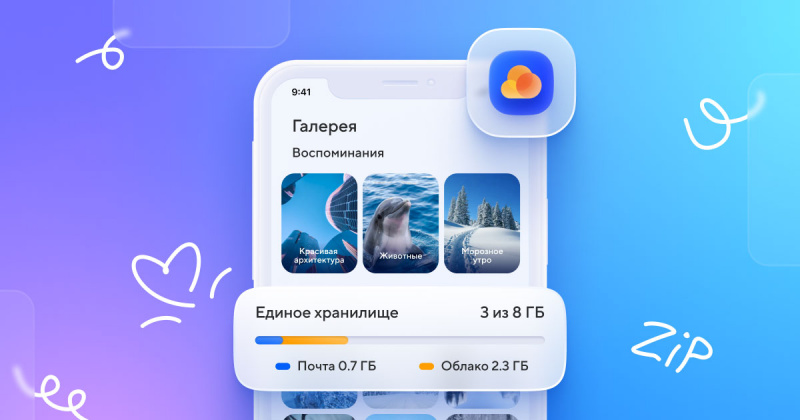
Облако Mail.ru — это не просто онлайн-хранилище, куда можно загружать свои файлы. Это многофункциональный облачный сервис, удобный для работы и общения. В нём можно редактировать файлы, открывать архивы ZIP и RAR, упорядочивать фото и многое другое. Рассказываем, какие особенные возможности есть у Облака Mail.ru и как их использовать.
О чём вы узнаете из статьи
Онлайн-редактирование документов
В онлайн-редакторе есть все основные инструменты для работы с текстами и таблицами. В текстовых файлах можно менять форматирование, включать режим рецензирования и проверять правописание. В таблицах — строить графики, добавлять функции и многое другое. Все внесённые изменения автоматически сохраняются каждые несколько секунд.
Можно отследить изменения по истории и, если нужно, вернуться к предыдущей версии. Любой документ из облачного хранилища конвертируется в формат Microsoft Office для загрузки на жёсткий диск.
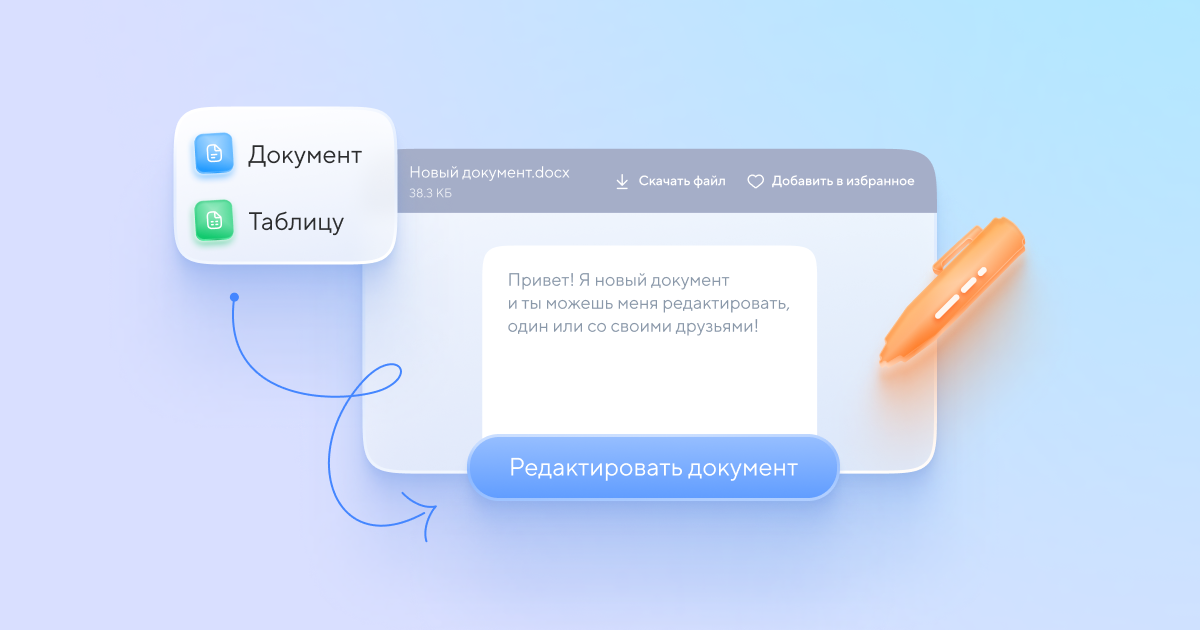
Как редактировать файл в Облаке.
- Откройте документ или таблицу в Облаке.
- Нажмите «Редактировать документ».
- Нажмите «Скачать», если нужно сохранить документ.
Файлообменник
Отправлять десятки фотографий по мессенджеру или почте долго и неудобно. Ещё сложнее пересылать видеоролики и аудиозаписи. Однако если медиафайлы хранятся в Облаке, то поделиться ими можно за несколько секунд. Нужно просто открыть доступ к файлу или папке, скопировать ссылку и прислать только её.
Кстати, вы можете указывать время действия ссылки — от 1 часа до 1 года — и в любой момент закрыть доступ по ней.
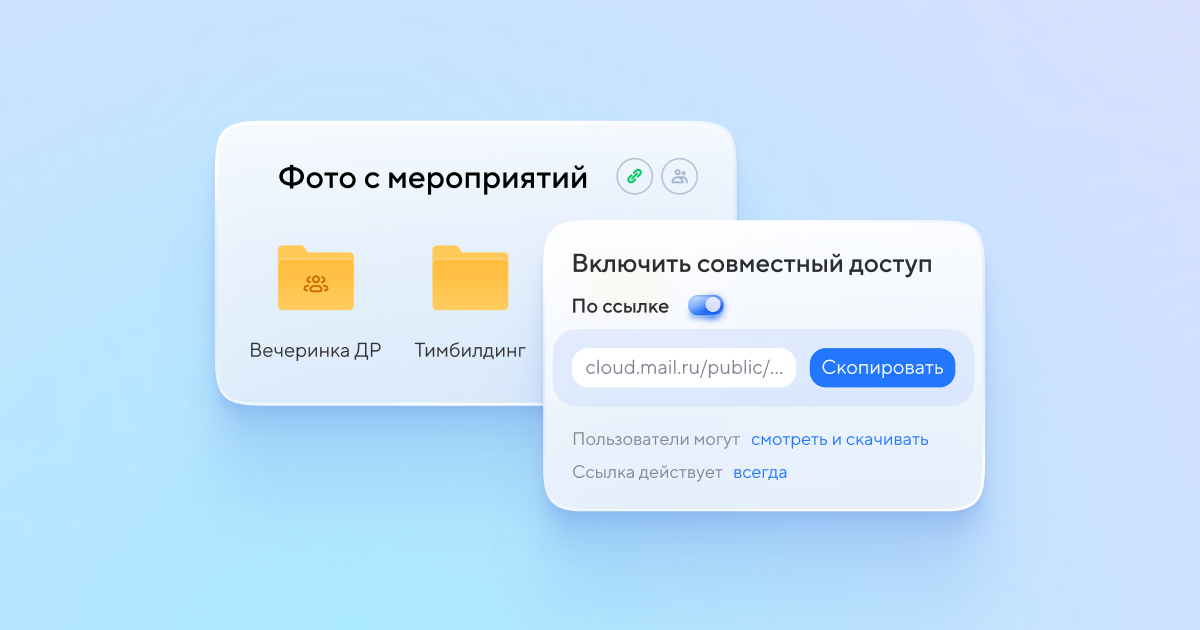
Как поделиться папкой в веб-версии Облака.
- Откройте папку.
- Нажмите «Поделиться».
- Скопируйте ссылку и отправьте её адресату.
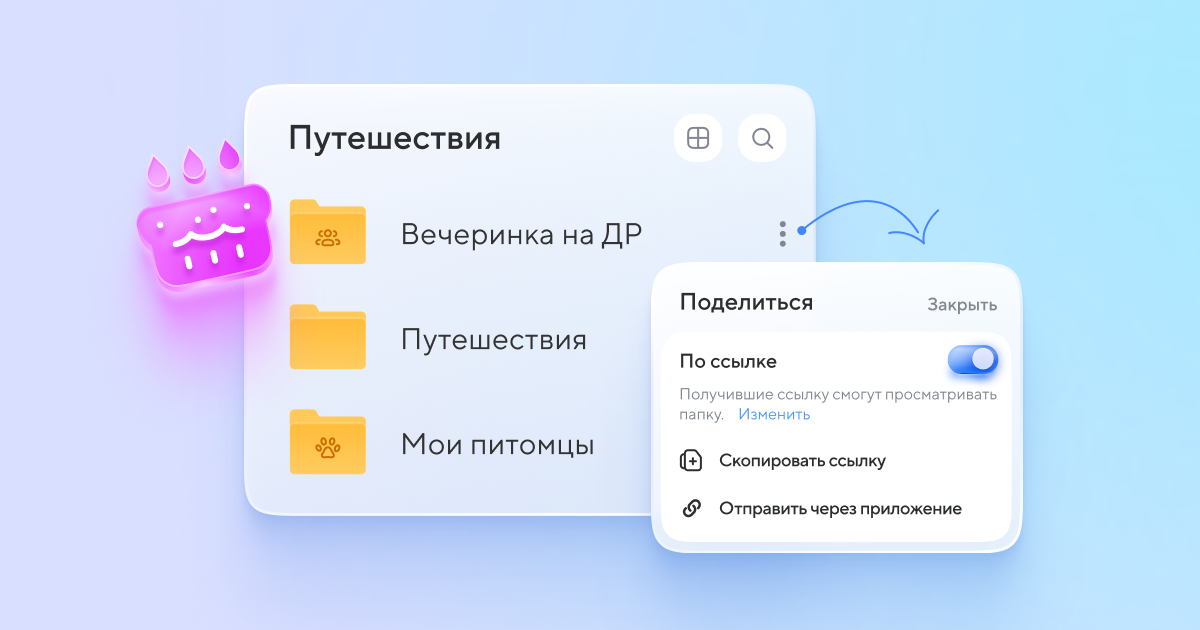
Как поделиться папкой в приложении Облака.
- Откройте нужную папку.
- Нажмите «Поделиться».
- Выберите «Скопировать ссылку», «Отправить через приложение» или «Включить доступ по приглашению».
Просмотр архивов онлайн
Вам прислали файлы ZIP или RAR, а вы далеко от компьютера и на телефоне нет программы для их загрузки? Эти форматы можно смотреть с планшета и смартфона в мобильной версии. Они выглядят как папки: слева перечень файлов, а справа — предпросмотр. Вы можете изучить содержимое архива и загрузить файлы по отдельности себе на устройство. Кроме того, одним кликом вы можете сохранить все файлы в Облако или поделиться ссылкой на эту папку с другими пользователями.
При работе на компьютере теперь не нужно скачивать архив, открывать его в специальной программе, потом заходить в папку «Загрузки» и удалять файл. Можно обойтись без лишних действий — открыть ZIP и RAR сразу в Облаке, посмотреть, что внутри, и скачать только то, что вам нужно.
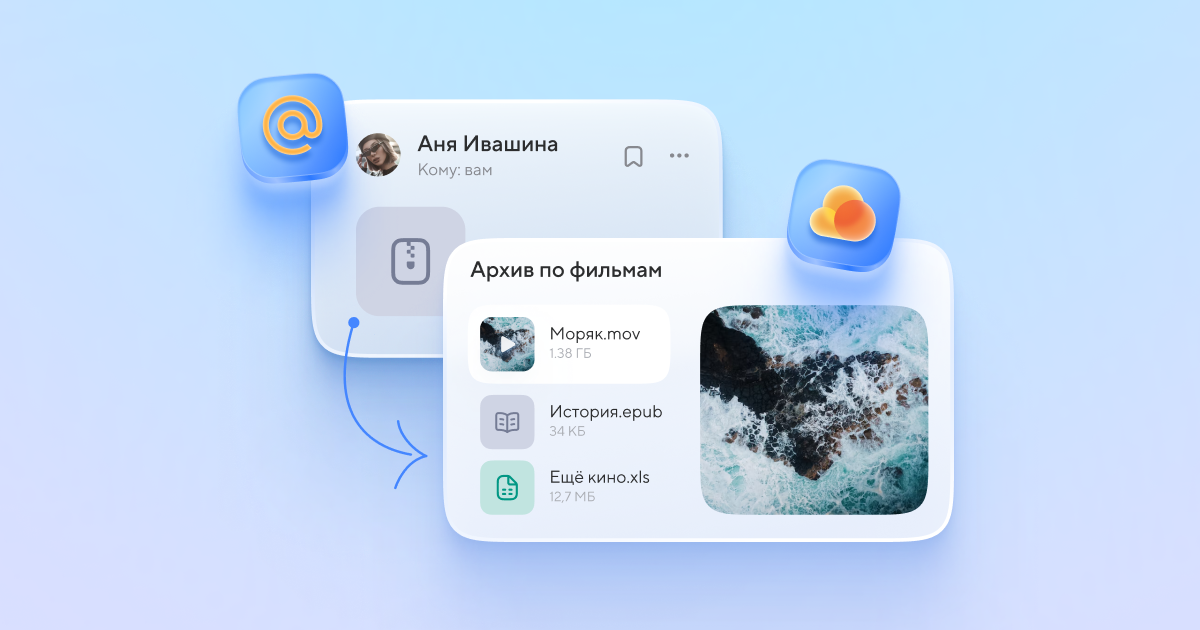
Как посмотреть и скачать в Облаке ZIP и RAR.
- Откройте письмо с архивом в Почте Mail.ru.
- Нажмите на архив.
- Выберите нужный файл в открывшемся окне.
- Если нужно скачать файл, нажмите на знак загрузки справа.
Резервная копия данных
Жёсткие диски ломаются, телефоны теряются, а с ними исчезают важные рабочие документы и бесценные фотографии. Чтобы все эти файлы не пропали, стоит добавить их на облачный диск. В Облаке они надёжно защищены, потому что данные хранилища дублируются на разные серверы. Кроме того, Облако синхронизируется на всех устройствах. Так, например, если вы потеряли телефон с приложением, можете зайти в веб-версию и увидеть там все сохранённые фото.
В мобильном приложении перенести все файлы в Облако поможет автозагрузка: новые фото и видео с телефона будут автоматически загружаться в онлайн хранилище. Если захотите освободить память на телефоне, сделайте это прямо из приложения — оно удалит с устройства те файлы, что уже сохранены на облачном диске.
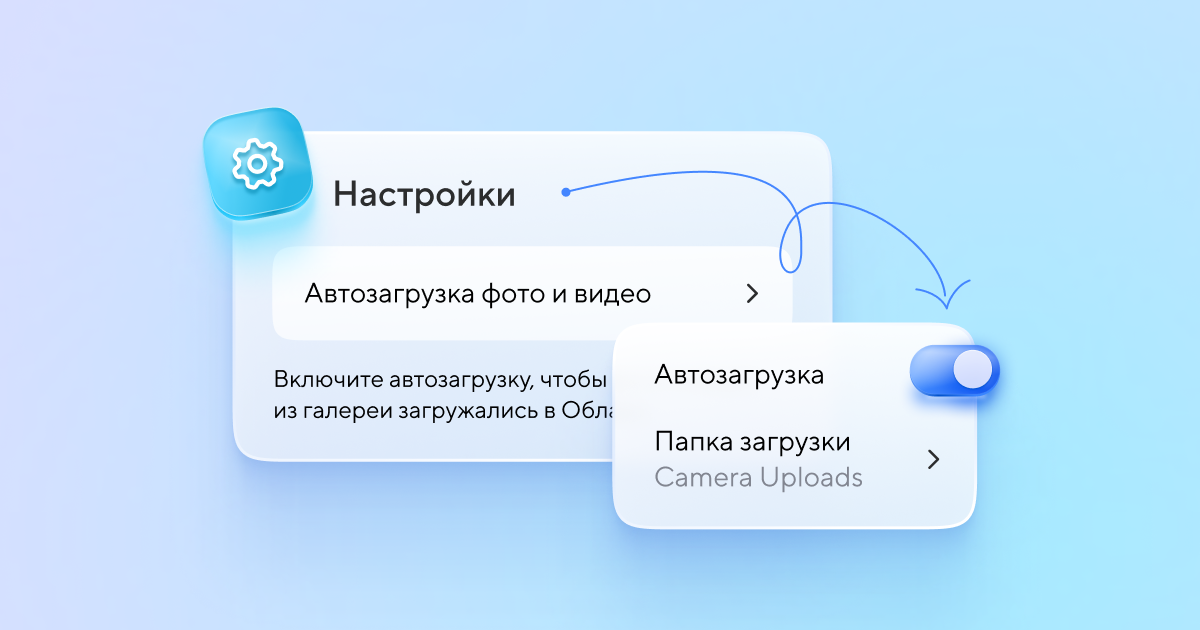
Как настроить автозагрузку в приложении Облака.
- Нажмите на иконку вашего профиля в левом верхнем углу.
- Зайдите в «Настройки».
- Включите «Автозагрузка фото и видео».
- Выберите, загружать медиафайлы только по WI-FI или также по мобильной сети.
Безопасное хранение файлов
Без вашего разрешения никто не получит доступ к хранилищу. Облако обеспечивает всестороннюю защиту: вы получите уведомление, если мы заметим подозрительные попытки входа в облачный диск через ваш ящик на Почта Mail.ru. А ещё можно настроить вход в приложение по Face или Touch ID — так защита станет ещё сильнее.
Дополнительная функция для безопасности Облака — двухфакторная аутентификация на Почте Mail.ru, которая работает с ним в связке. Тогда для входа с нового устройства или из новой локации нужно будет вводить код из смс.
Помимо этого, абсолютно все файлы при загрузке проходят проверку антивирусом Касперского. Если есть вредоносные файлы, они блокируются.
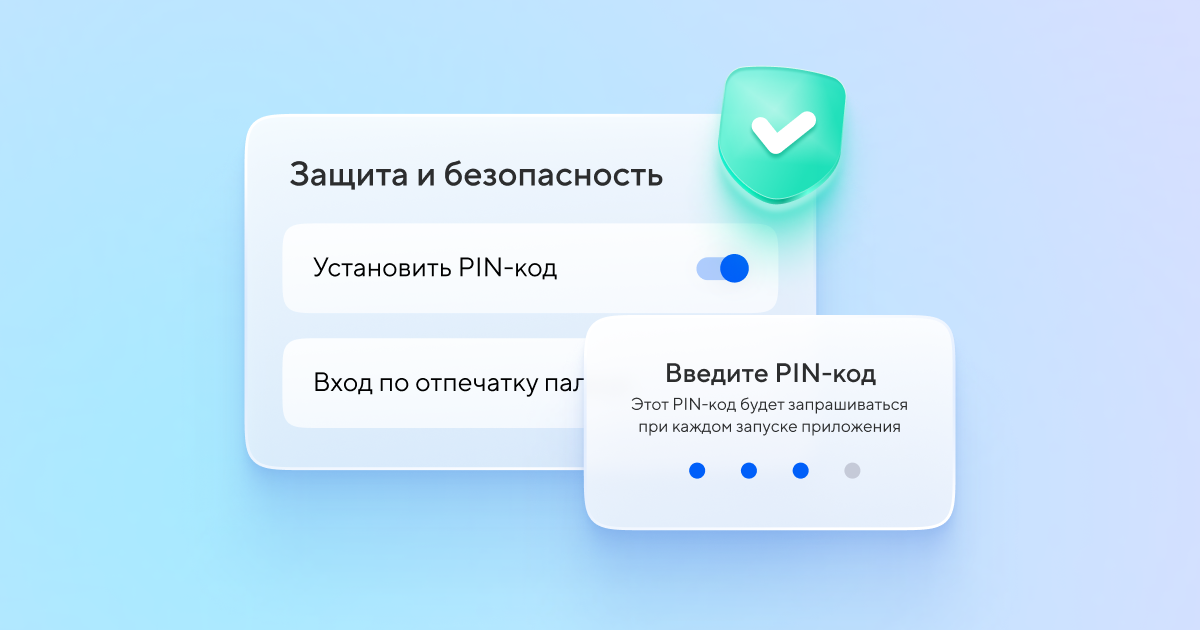
Как настроить вход по PIN-коду в приложении Облака.
- Нажмите на иконку вашего профиля в левом верхнем углу.
- Зайдите в «Настройки».
- Зайдите в «Защита и безопасность».
- Установите PIN-код.
Упорядоченное хранение документов и медиафайлов
Облако помогает разложить ваши файлы по полочкам. После загрузки фото группируются по дате и алфавиту, поэтому не нужно скроллить бесконечную ленту в поисках нужного файла.
Приложение умеет распознавать на фото людей, достопримечательности и предметы. Оно автоматически сортирует все загруженные снимки по тематическим альбомам с лицами и локациями. Фото получают геометку, и вы можете пересматривать их на карте мира.
В отдельную папку попадают личные документы. Нужно лишь включить функцию «Распознавание документов», и они распределятся по категориям: паспорт, ИНН, СНИЛС, медицинский полис и тому подобное.
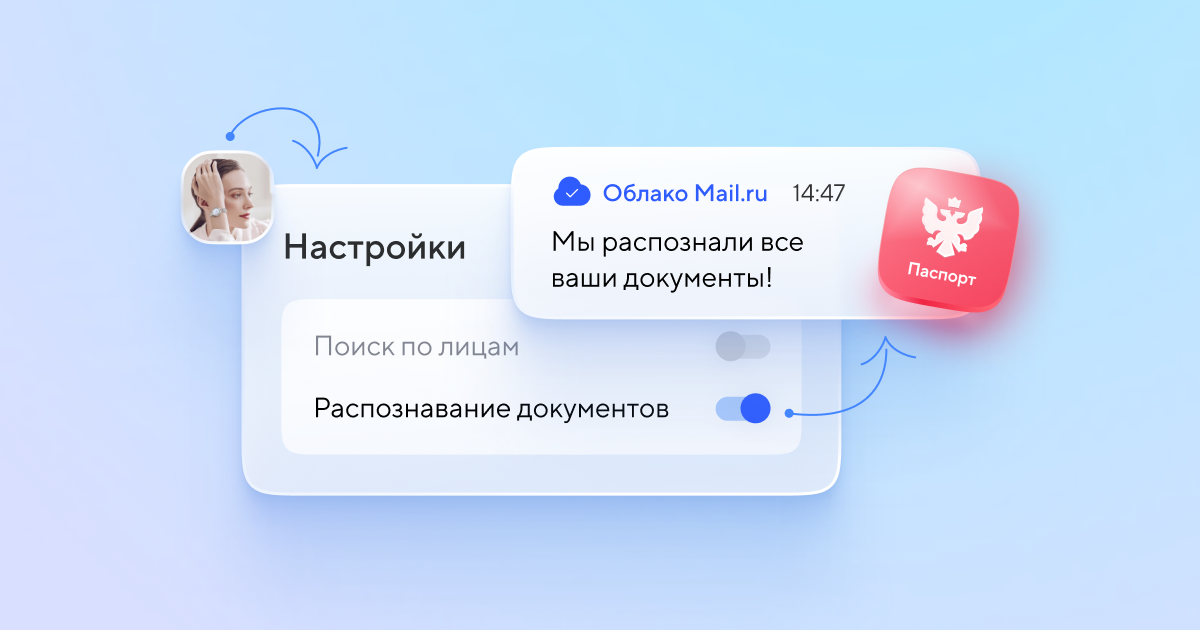
Как подключить распознавание документов в приложении Облака.
- Нажмите на иконку вашего профиля в левом верхнем углу.
- Зайдите в «Настройки».
- Включите «Распознавание документов».
Синхронизация с почтой
Облако и Почта Mail.ru работают вместе. При отправке писем легко прикреплять фото и документы из онлайн хранилища — эта опция встроена в окно нового письма. Нужно лишь нажать на кнопку «из Облака» и выбрать нужный файл.
В веб-версии также есть специальный раздел «Из почты», где хранятся присланные документы и медиафайлы. Искать нужную таблицу или фотографию там гораздо удобнее, чем во входящих.
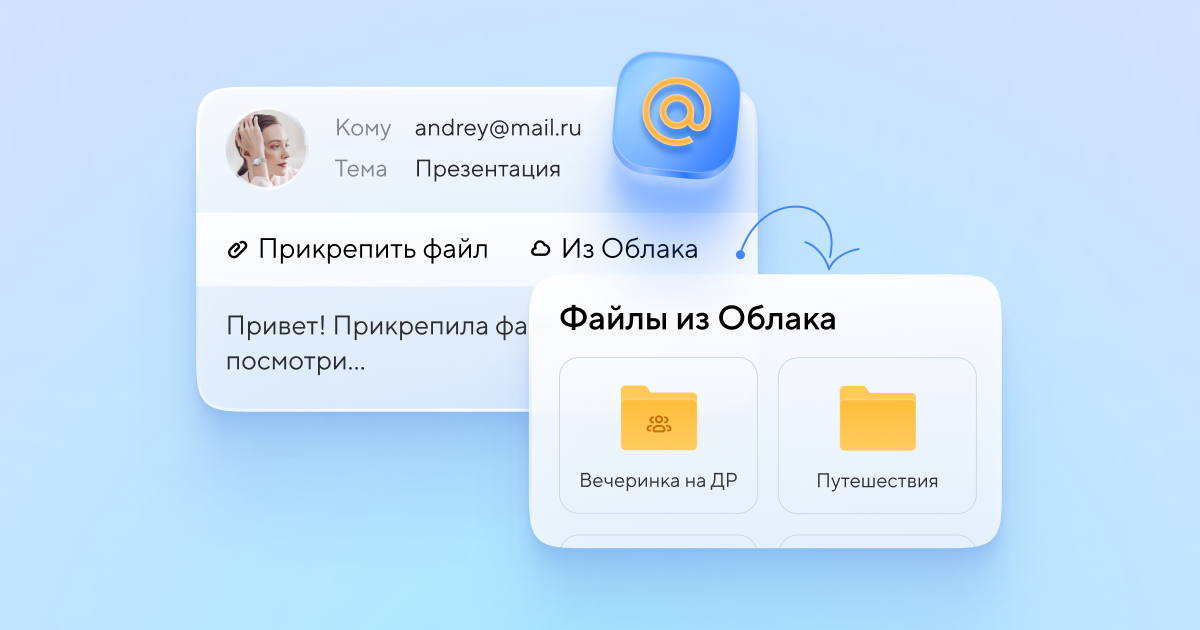
Как прикрепить к письму в Почте Mail.ru файл из Облака.
- Откройте окно нового письма.
- Выберите «Из облака».
- Нажмите «Прикрепить».
Источник: www.cossa.ru
Создай свое собственное облачное хранилище. Инструкция


Забудь о Dropbox и Google Drive.
Тема облачного хранения данных в последние годы интересует многих активных пользователей компьютеров и мобильных устройств. У каждого из нас есть учетные записи в Dropbox, Google Drive, Облаке Mail.ru, Yandex Диск и ряде подобных хранилищ.
Пока разработчики сервисов борются между собой, не давая нам выбрать идеальное решение, предлагаю организовать свое облако и забыть о других альтернативах.
Зачем мне свое облако?

Свое облачное хранилище имеет ряд преимуществ и лишь несколько недостатков, с которыми можно ужиться. Для начала о плюсах такого решения:
- никаких тарифных планов, лимитов и платежей;
- передача любых файлов между устройствами и потоковый просмотр данных на любом девайсе;
- никакие файлы не будут выгружаться на сторонние сервера;
- можно создавать ссылки для ограниченного доступа к файлам (предоставлять временный доступ или разрешить только чтение);
- просто круто упомянуть в разговоре с друзьями, что у тебя есть свое облачное хранилище.
Можно будет забыть о существующих сервисах и перестать приглашать новых друзей, когда закончится свободное место в Dropbox или Yandex Диск. Конечно, собственное облако имеет ряд ограничений по сравнению с популярными решениями:
- не получится передавать данные между приложениями (некоторые программы и игры имеют поддержку популярных облаков, «прикрутить» туда наше облако не удастся);
- придется держать включенным серверный компьютер для доступа к данным из облака.
Как видите, недостатки у решения не такие уж и существенные, можно создать свое облако для личных целей, а при необходимости обменяться данными между приложениями на iPhone или постоянно иметь доступ к определенным данным всегда пригодится имеющийся аккаунт в том же Dropbox или Google Drive.
Что мне понадобится для создания своего облака?

- любой компьютер, который будет выступать сервером;
- учетная запись в сервисе Tonido;
- 5 минут свободного времени.
Для многих может стать проблемой необходимость в постоянном компьютере-сервере. Подойдет любой стационарный Mac или PC, который выступает в роли медиа-сервера в квартире или просто может быть регулярно включен.
Можно использовать и ноутбук, но во время работы вдалеке от розетки придется останавливать сервер облака, чтобы экономить заряд аккумулятора и сетевой трафик. В это время просмотреть данные с других устройств не получится.
Я уже готов, что нужно делать?

Для начала переходим на сайт сервиса Tonido и загружаем бесплатное приложение для своей операционной системы (выбираем раздел с серверными программами). Есть версии для OS X, Windows и Linux. 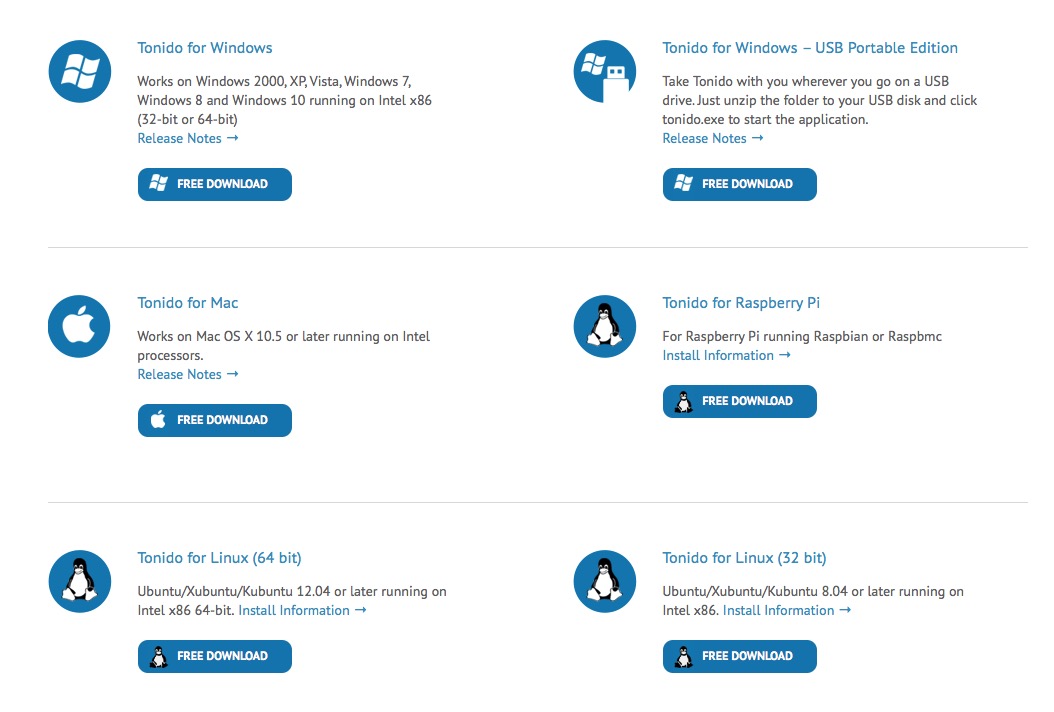
После установки программы нас автоматически перебросит на сайт сервиса, регистрируемся и создаем свою учетную запись. Процедура полностью бесплатна и не займет больше минуты времени. В процессе мы придумаем постоянный web-адрес для нашего хранилища (он будет выступать логином) и пароль для авторизации. 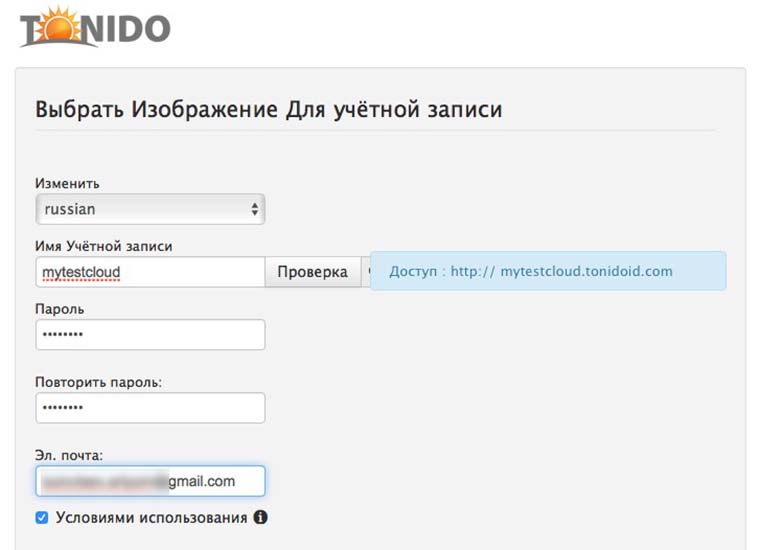
Важным этапом является выбор папок доступных извне. Если пропустить этот шаг, то при подключении с другого устройства можно будет просматривать и редактировать абсолютно любые файлы с компьютера-сервера.
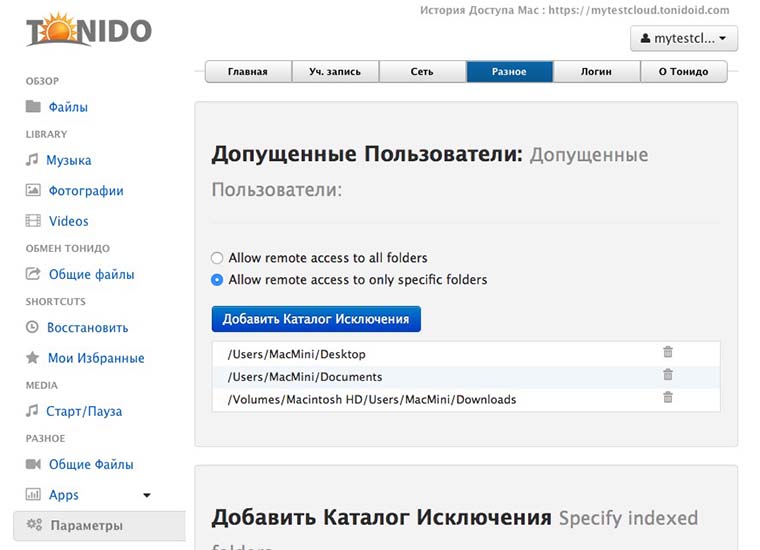
В любой момент через веб-интерфейс в разделе Разное можно добавить или удалить видимые в облаке папки.
Как теперь пользоваться облаком?
Когда настройка будет завершена, можно попытаться получить доступ к данным с любого другого устройства, для этого предусмотрено несколько вариантов:
- можно просто авторизироваться в своем аккаунте через браузер и получить доступ к файлам;
- для мобильных устройств можно загрузить бесплатное приложение (есть версии для iOS, Android, Windows Phone и BlackBerry OS);
- для компьютера есть возможность установить клиентскую программу.
Ссылка вида https://*.tonidoid.com будет постоянной и по ней всегда можно получить доступ к данным с компьютера-сервера (разумеется, когда он включен и имеет подключение к интернету).
Какие возможности есть у моего облака?
Возможности бесплатного аккаунта в Tonido практически безграничны. Ознакомиться со всем перечнем можно на специальной странице. Для личного использования большинству из нас этого хватит с головой. Корпоративные клиенты могут получить еще целый вагон полезных фишек, но за это придется заплатить.
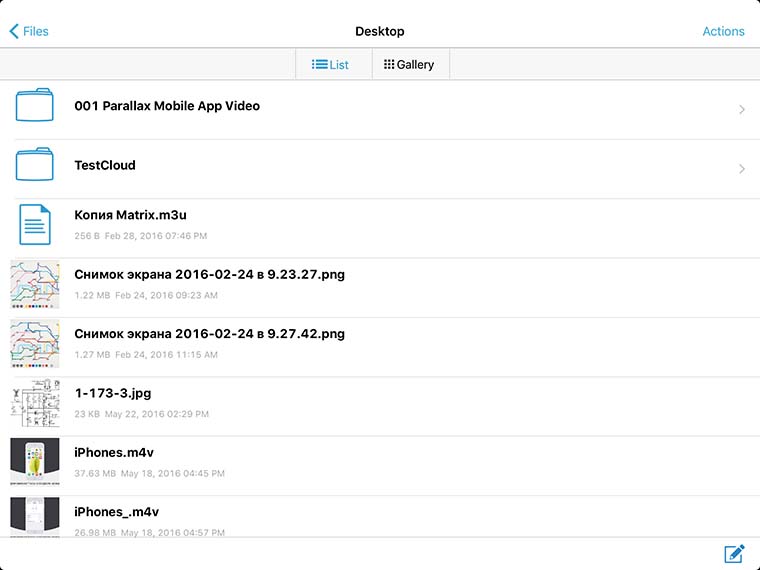
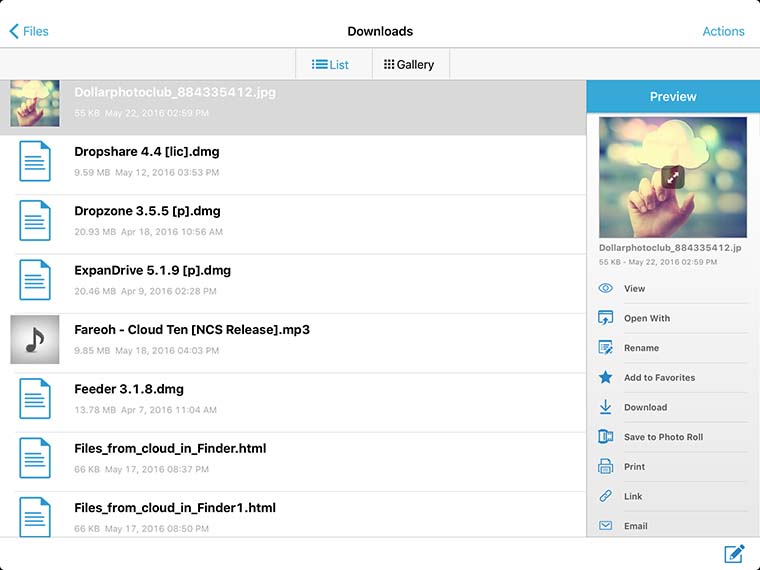
Через мобильное приложение на iPhone и iPad можно:
- загрузить любой файл с компьютера или на него;
- просматривать фильмы или сериалы без загрузки на устройство;
- слушать музыкальную коллекцию, превратив клиентское приложение в облачный плеер;
- сохранять любые данные для работы с ними оффлайн.
Клиенты для настольных операционных систем обладают аналогичными возможностями и ни чем не уступают решениям от облачных сервисов. Можно настроить постоянную синхронизацию, чтобы иметь копии всех расшаренных файлов.
Как сделать ограниченный доступ для определенных пользователей?
Отдельного упоминания заслуживает режим предоставления ограниченного доступа. Чтобы выдать кому-либо права на просмотр определенных данных, заходим в веб-интерфейс. Здесь открываем любую из доступных папок и нажимаем на иконку с гаечным ключом.
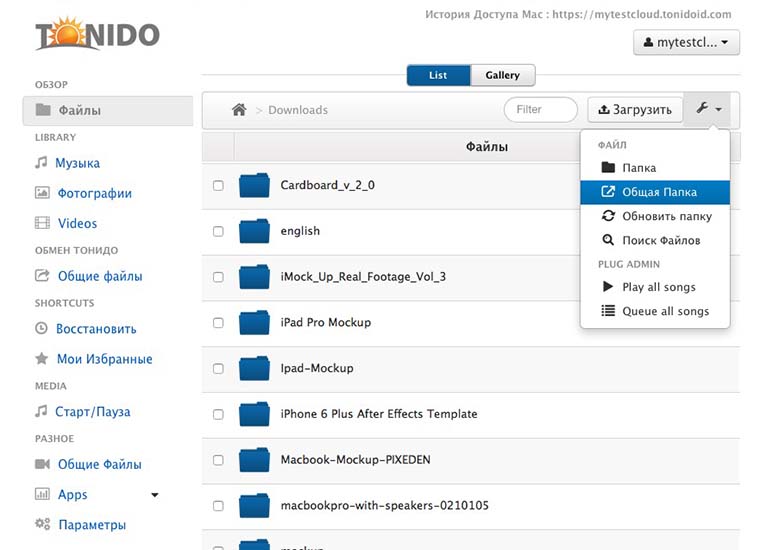

Выбираем раздел Общая папка и открываем Расширенные опции.
Здесь можно создать учетную запись с ограниченными правами или задать временное ограничение, после указанной даты файлы по сгенерированной ссылке будут недоступны.
Вот такой ряд весомых аргументов имеет свое облако. Теперь любые данные будут всегда с вами без условностей и ограничений.
(10 голосов, общий рейтинг: 4.80 из 5)
Хочешь больше? Подпишись на наш Telegram.

Забудь о Dropbox и Google Drive. Тема облачного хранения данных в последние годы интересует многих активных пользователей компьютеров и мобильных устройств. У каждого из нас есть учетные записи в Dropbox, Google Drive, Облаке Mail.ru, Yandex Диск и ряде подобных хранилищ. Пока разработчики сервисов борются между собой, не давая нам выбрать идеальное решение, предлагаю организовать свое.
- полезный в быту софт,
- Сервисы
Артём Суровцев
Люблю технологии и все, что с ними связано. Верю, что величайшие открытия человечества еще впереди!
Источник: www.iphones.ru